- Tủ lạnh giảm sốc đến 50% Khuyến mãi mới
- SALE KHỔNG LỒ - GIẢM SỐC 21 - 50%
- Tháng Panasonic - quà ngập nhà
- Đổi tủ lạnh - Máy lạnh cũ lấy PANASONIC thu hồi 2 triệu
- Đổi máy giặt cũ lấy PANASOIC thu hồi 2 triệu
- Tháng 9 may mắn cũng Panasonic
- Nội thất sale khổng lồ
![Khuyến mãi mới]()
- Gia dụng giảm sốc đến 50%
- Di động giảm sốc đến 50%
- Trả góp 0% & Khuyến mãi
- Kinh nghiệm mua sắm
- Thủ thuật
- Kiến thức
Cách gửi ảnh HD qua Zalo trên điện thoại, máy tính đơn giản, nhanh chóng
Tác giả: Ái PhiNgày cập nhật: 13/08/2025 16:50:55Tác giả: Ái Phi17936Khi gửi ảnh qua Zalo, nhiều người dùng thường gặp phải tình trạng chất lượng hình ảnh bị giảm đi đáng kể. Điều này gây khó khăn khi bạn muốn chia sẻ những bức ảnh đẹp, sắc nét hoặc cần truyền tải các tài liệu quan trọng với độ chi tiết cao. Vậy có cách gửi ảnh HD qua Zalo trên điện thoại, máy tính mà không bị mờ, vỡ nét không?
Câu trả lời là có. Bài viết này sẽ hướng dẫn bạn chi tiết cách gửi ảnh HD trên cả điện thoại và máy tính qua ứng dụng Zalo. Cùng Siêu Thị Điện Máy - Nội Thất Chợ Lớn tìm hiểu ngay nhé!

Cách gửi ảnh HD qua Zalo trên điện thoại, máy tính
1. Hướng dẫn gửi ảnh HD qua Zalo trên điện thoại
Với nhu cầu ngày càng cao của người dùng về chất lượng hình ảnh khi sử dụng trên nền tảng, Zalo đã phát triển tính năng gửi ảnh HD. Các bước thực hiện trên điện thoại Android và iPhone gần như giống nhau nên bạn có thể tham khảo như sau (lưu ý cần cập nhật phiên bản Zalo mới nhất):
Bước 1 - Mở Zalo:
- Mở ứng dụng Zalo trên điện thoại.
- Chọn cuộc trò chuyện mà bạn muốn gửi ảnh, có thể là trò chuyện cá nhân hoặc nhóm đều được.
Bước 2: - Chọn ảnh và bật chế độ HD:
- Nhấn vào biểu tượng hình ảnh ở góc dưới bên phải màn hình để mở thư viện ảnh của bạn.
- Chọn một hoặc nhiều bức ảnh mà bạn muốn gửi.
- Sau khi chọn ảnh xong, bạn sẽ thấy một tùy chọn "HD" nằm ở giữa phía trên của danh sách hình ảnh.
- Nhấn vào tùy chọn này. Sau khi bạn nhấn, biểu tượng thường sẽ đổi màu từ xám sang xanh để cho biết chế độ đã được bật.

Gửi ảnh HD qua Zalo trên điện thoại
Bước 3 - Gửi ảnh:
Sau khi đã bật chế độ "HD", bạn chỉ cần nhấn vào nút gửi (biểu tượng mũi tên) là hoàn tất. Khi bạn gửi ảnh HD thành công, bức ảnh đó sẽ hiển thị trong cuộc trò chuyện với độ sắc nét cao hơn đáng kể.
2. Hướng dẫn gửi ảnh HD qua Zalo trên máy tính
Nếu bạn thường xuyên làm việc trên máy tính thì việc gửi ảnh HD qua Zalo PC cũng rất đơn giản. Bạn có thể lựa chọn một trong 2 cách sau:
Cách 1: Gửi ảnh trực tiếp với chế độ HD
Bước 1: Mở ứng dụng Zalo PC và chọn cuộc trò chuyện mà bạn muốn gửi ảnh.
Bước 2: Nhấn vào biểu tượng ảnh ở góc dưới bên trái (thường là biểu tượng thứ hai tính từ trái qua).
Bước 3: Chọn một hoặc nhiều ảnh bạn muốn gửi từ máy tính rồi nhấn “Open” (Mở).

Gửi ảnh trực tiếp với chế độ HD trên Zalo máy tính
Với phiên bản Zalo trên máy tính, hình ảnh sẽ được mặc định gửi đi ở chế độ HD nên bạn không cần phải lựa chọn thêm tính năng như khi thao tác trên điện thoại. Phương pháp này giúp ảnh giữ được độ phân giải cao và màu sắc tốt, tốc độ gửi nhanh hơn so với gửi dưới dạng file.
Cách 2: Gửi ảnh dưới dạng tệp tin (file)
Gửi ảnh dưới dạng tệp tin là lựa chọn tuyệt vời để đảm bảo chất lượng ảnh được giữ nguyên so với ảnh gốc. Cách thực hiện như sau:
Bước 1: Mở cuộc trò chuyện bạn muốn gửi ảnh trên Zalo PC.
Bước 2: Nhấn vào biểu tượng đính kèm tệp (hình kẹp giấy) ở góc dưới bên trái màn hình (thường là biểu tượng thứ ba tính từ trái qua).
Bước 3: Chọn vào tùy chọn "Chọn File", sau đó tìm và chọn file ảnh bạn muốn gửi từ máy tính.

Gửi ảnh dưới dạng tệp tin (file) trên Zalo máy tính
Bước 4: Nhấn “Open” (Mở) để gửi.
Đây là lựa chọn hoàn hảo cho những trường hợp cần độ chính xác tuyệt đối về chất lượng ảnh. Khi gửi dưới dạng file, Zalo sẽ không can thiệp vào dung lượng và độ phân giải của bức ảnh. Người nhận chỉ cần tải file về là có thể xem được ảnh gốc hoàn toàn. Tuy nhiên, tốc độ tải lên và tải xuống có thể chậm hơn so với việc gửi ảnh trực tiếp nếu file ảnh có dung lượng lớn.
3. Mẹo tối ưu hóa trải nghiệm gửi ảnh qua Zalo
Để có trải nghiệm tốt nhất khi gửi ảnh chất lượng cao qua Zalo, bạn có thể lưu ý đến một số mẹo sau:
- Kiểm tra kết nối mạng: Đảm bảo điện thoại hoặc máy tính của bạn có kết nối Wi-Fi ổn định hoặc đường truyền 4G/5G mạnh để việc gửi ảnh HD không bị gián đoạn.
- Hạn chế gửi quá nhiều ảnh cùng lúc: Mặc dù Zalo cho phép gửi nhiều ảnh nhưng nếu bạn cần gửi một album với nhiều ảnh ở chất lượng cao thì hãy cân nhắc nén chúng thành file ZIP hoặc RAR trước khi gửi dưới dạng file để tiết kiệm thời gian.
- Cập nhật Zalo thường xuyên: Các bản cập nhật mới của Zalo thường đi kèm với những cải tiến về tốc độ và tính năng. Vì vậy bạn nên cập nhật ứng dụng lên phiên bản mới nhất để có trải nghiệm tốt.
- Sử dụng Zalo trên máy tính để gửi file dung lượng lớn: Việc gửi file dung lượng lớn trên máy tính thường ổn định và nhanh chóng hơn so với trên điện thoại.
4. Lời kết
Cách gửi ảnh HD qua Zalo trên điện thoại, máy tính rất dễ thực hiện. Với những hướng dẫn chi tiết trên, bạn có thể dễ dàng chia sẻ những khoảnh khắc đẹp một cách trọn vẹn và chuyên nghiệp cho bạn bè của mình. Chúc bạn thành công!
Để gửi ảnh HD qua Zalo trên điện thoại hiệu quả, mượt mà và nhanh chóng hơn thì bạn không thể bỏ qua các sản phẩm điện thoại di động chính hãng, chất lượng cao từ Siêu Thị Điện Máy - Nội Thất Chợ Lớn.
Xiaomi Redmi Note 14 Pro+ 5G (8GB+256GB)
Giá khuyến mãi:Bài viết liên quan

Nguyên nhân và cách khắc phục lỗi không quay được khoảnh khắc trong Liên Quân Mobile
1,354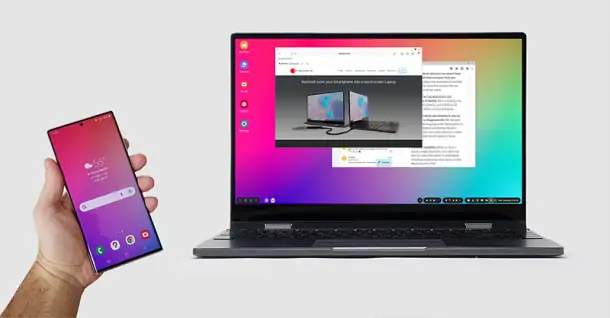
Cách “biến” điện thoại thành máy tính để tận dụng sức mạnh đa nhiệm của smartphone
1,650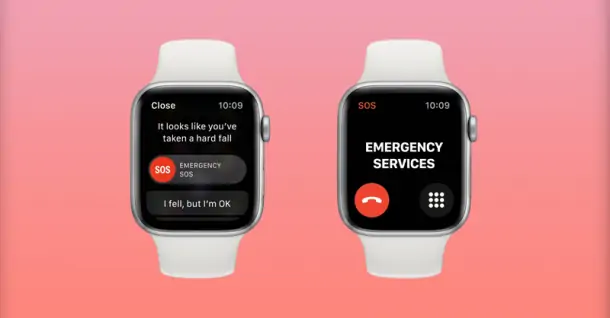
Cách sử dụng tính năng phát hiện té ngã trên Apple Watch
1,034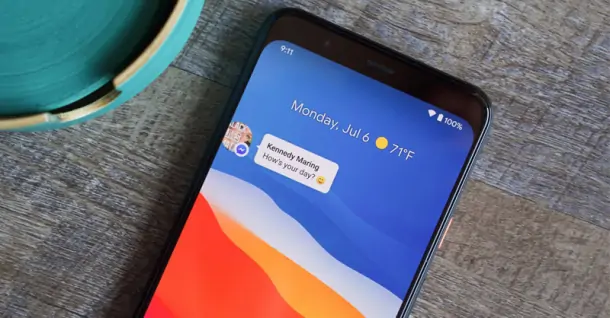
Cách khắc phục lỗi bong bóng chat Messenger không hiện
1,321
Cách tắt thông báo khi chơi game trên iPhone và Android
826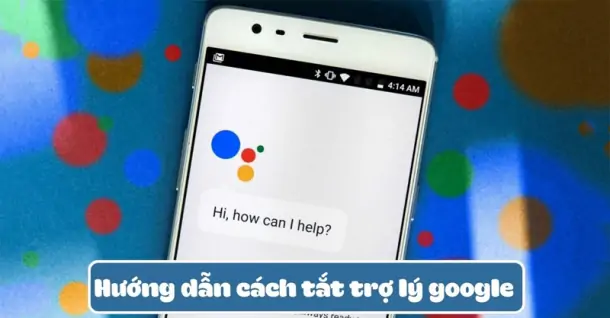
Cách tắt trợ lý ảo Google Assistant trên Android
574Tải app Dienmaycholon
Tải app theo dõi thông tin đơn hàng và hàng ngàn voucher giảm giá dành cho bạn.

Tin nổi bật

Mua Panasonic chuẩn Nhật - Trúng ngay xe điện Nhật
Đón Tết 2026 cùng Panasonic với chương trình “Mua Panasonic chuẩn Nhật, trúng ngay xe điện Nhật” – ưu đãi hấp dẫn, quà tặng đầu xuân đậm chất Nhật Bản ...233
Sắm Tết Rộn Ràng - Ưu Đãi Ngập Tràn
Khách hàng khi mua bất kì sản phẩm thương hiệu LG thuộc danh sách sản phẩm được áp dụng tại mục 5 trong thời gian diễn ra chương trình sẽ nhận được quà tặng Máy hút bụi LG A9T-LITE.DEGPLVN trị giá 24,...1378
Đón Tết Thêm Hên - Vòng Quay May Mắn
Khi khách hàng mua sản phẩm Philips tại hệ thống Siêu Thị Điện Máy - Nội Thất Chợ Lớn gồm: : Bình đun, Máy xay thịt, Máy đánh trứng, Nồi chiên không dầu, Nồi cơm điện, Nồi áp suất, Bàn ủi (bàn là), Má...1321
Mua 1 Tặng 1, An Tâm Thở Sạch Cùng Sharp
Ưu đãi dành cho khách hàng khi mua 01 máy lọc không khí thương hiệu Sharp sẽ được nhận miễn phí 01 màng lọc HEPA Sharp theo mã sản phẩm tương ứng trong thời gian diễn ra chương trình (danh sách chi ti...301
95 ngày tri ân – 95 năm đổi mới cùng Toshiba
CHƯƠNG TRÌNH KHUYẾN MẠI 2025: 95 NGÀY TRI ÂN – 95 NĂM ĐỔI MỚI CÙNG TOSHIBA ...8730
























